
Створення онлайн-вікторини, яка сама оцінка - це зручний спосіб перевірки студентів, працівників або слухачів. За допомогою Google Forms ви можете створити вікторину самоцінки в хвилинах. Ми покажемо вам, як.
Зробити вікторину самоцінки в Google Forms
Відвідувати Google форми Веб-сайт та увійдіть у свій обліковий запис Google. Натисніть "Blank Quiz" у верхній частині сторінки, щоб розпочати роботу.
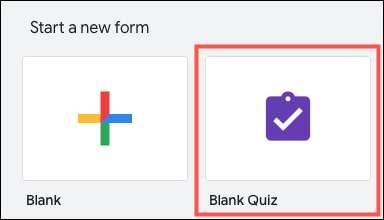
Ваш вікторина відображатиметься за заголовком за замовчуванням та вікном опису. Натисніть, щоб змінити назву вікторину та необов'язково забезпечити опис. У верхньому лівому куті ви можете назвати свій файл вікторини по-різному, щоб легко визначити На сторінці Google Forms .
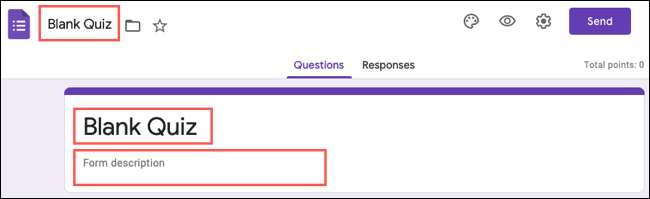
Пов'язані: Посібник для початківців у формах Google
Питання за замовчуванням з'явиться, коли ви починаєте створювати свою вікторину. Почніть, вибравши тип питання зі списку випадаючого списку. Ви можете вибрати з майже десятка типів запитань, таких як коротка відповідь, множинний вибір та лінійна шкала.
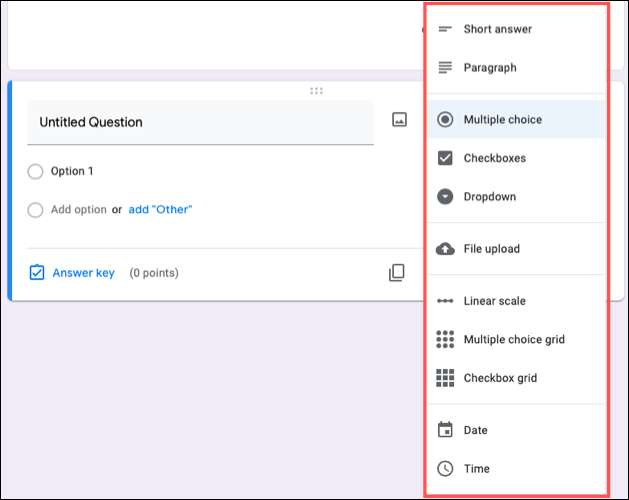
Далі введіть запитання. Як приклад, ми будемо використовувати питання з множинним вибором. Ось кроки.
Виберіть "Кілька вибору" у розкривному списку типу питання. Введіть питання у відповідному полі.
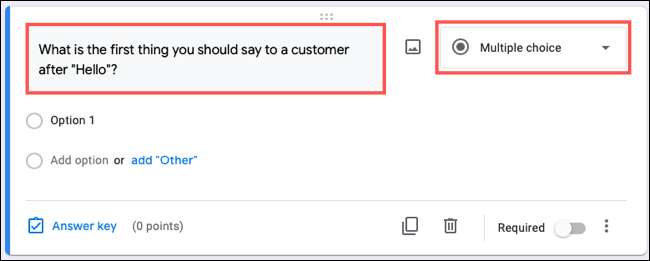
Натисніть "Параметр 1", щоб ввести першу можливу відповідь, а потім "Додати параметр", щоб ввести додаткові можливі відповіді. Позначте питання, як потрібно, тому що ми хочемо, щоб всі питання відповіли.

Натисніть "Відповідь клавішу", щоб забезпечити правильну відповідь і, можливо, призначити точкове значення. Натисніть "Готово", і це питання завершено.
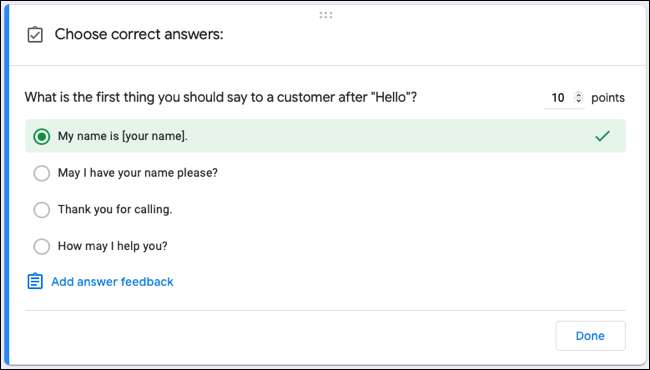
Вставте додаткові запитання
Кожного разу, коли ви хочете додати запитання, натисніть кнопку «Плюс» у плаваючому панелі інструментів праворуч. Якщо ви хочете додати новий розділ, натисніть дві порожнисті лінії у нижній частині панелі інструментів.
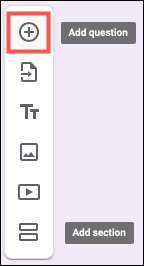
Потім, дотримуйтесь того ж процесу, вибравши тип запитання, ввівши це питання та надання правильної відповіді (-и).
Налаштування параметрів запитань
Деякі типи запиту пропонують додаткові варіанти. Ви можете переглянути це, натиснувши три крапки у нижньому правому куті питання. Як приклади, ви можете обмежити довжину коротких запитань відповіді, Додати логіку розгалуження та перемішайте параметри відповіді на питання множинного вибору та прапорець.
Як приклад, у нас є питання прапорець, де ми хочемо респондента вибрати три правильні відповіді. Якщо вони вибирають більше або менше трьох, вони побачать повідомлення. Ось кроки.
Натисніть три точки та виберіть "Перевірка відповідей". Введіть стан, номер та повідомлення.
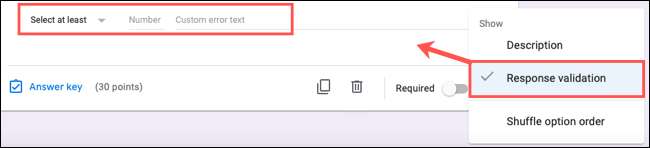
Таким чином, ми вибрали "вибрати саме", "Введіть номер" 3 ", і введіть наше повідомлення", виберіть 3 відповіді ".

Тепер, коли респондент відповідає на питання, вони побачать повідомлення, якщо вони не вибирають рівно три відповіді.
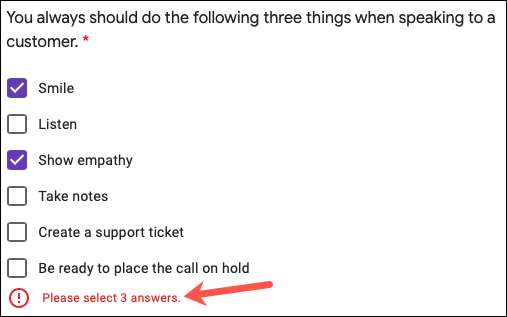
Увімкніть функцію самооцінки в налаштуваннях вікторини
Коли ви закінчите, створюєте свою вікторину, у вас є можливість налаштувати декілька налаштувань, і повинен дозволити його зробити тестування самосвідомості. Натисніть значок передач у верхньому правому куті вікторини, щоб відкрити налаштування.
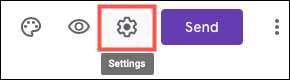
Виберіть вкладку вікторини. Топ-перемикач повинен бути включений за замовчуванням, оскільки ви використовуєте порожній шаблон вікторини. Якщо це не так, обов'язково увімкніть його.
Далі ви можете відпустити клас негайно, що робить його справжньою шанодною вікториною. Респонденти відразу побачать результати. Якщо ви вважаєте за краще чекати, доки ви не будете робити ручний огляд, ви можете вибрати цей варіант.
Потім вирішуйте, які предмети, які ви хочете, щоб респонденти побачили, щоб подання. До них відносяться пропущені питання, правильні відповіді та значення точки.
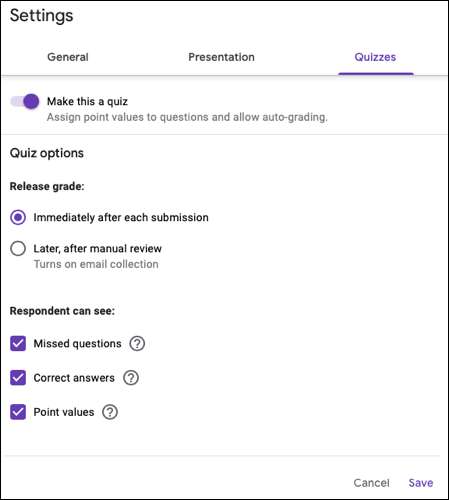
Якщо ви хочете зробити інші коригування, ви можете вибрати вкладку Загальні, щоб зібрати електронні листи та Обмежте кількість відповідей . І на вкладці презентації ви можете показати панель прогресу та ввести спеціальне підтвердження.
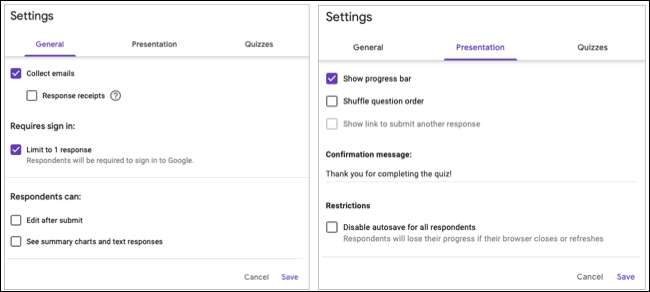
Переконайтеся, що натисніть "Зберегти" у нижній частині вікна після налаштування параметрів.
Поділіться вікториною
Натисніть "Надіслати" у верхньому правому куті, щоб поділитися своєю вікториною. Ви можете надіслати посилання електронною поштою, скопіюйте посилання, щоб поділитися ним самостійно, захопити вбудований html або поділитися ним на facebook або twitter.

Перегляньте відповіді вікторину
Повернутися до свого вікторину та натисніть вкладку "Відповіді" у верхній частині, щоб побачити відповіді. Ви побачите ряд відповідей, зазначених на вкладці.
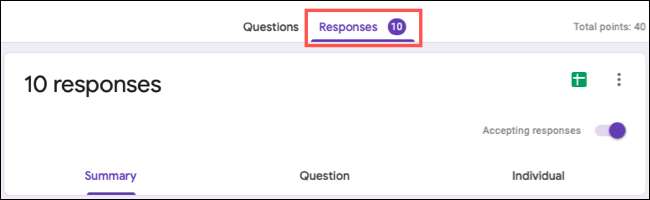
Використовуйте параметри у верхній частині сторінки відповідей для підсумки, питання та індивідуума, щоб переглянути деталі.
- Резюме Показує, що ви розумієте, часто пропущені питання, а також підсумки того, як відповіли питання.
- Запитання Відображає, як кожне питання було відповім на кількість відповідей за відповідь.
- Індивідуальний дозволяє переглядати кожну вікторину один за один з його відповідей.
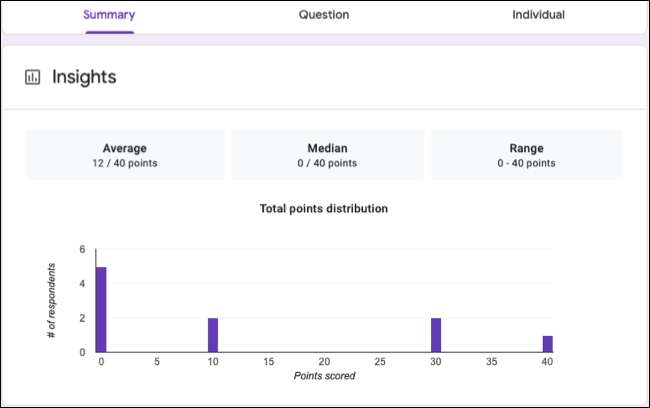
У верхній частині вкладки відповідей ви можете вимкнути перемикання для прийняття відповідей, щоб закрити вікторину. Ви також можете створити електронну таблицю відповідей у Google Lees, використовуючи значок аркушів або натисніть три точки, щоб завантажити або надрукувати відповіді.

Якщо ви хочете, щоб ялить свою вікторину, перевірте, як Налаштуйте теми, зображення та шрифти у формах Google .







